Внутристрочная графика. Использование дополнительных параметров инструмента Polygon.
Создание и добавление внутристрочной графики
Между любыми символами или пробелами текста можно вставить изображение; при добавлении или удалении текста это изображение будет двигаться вместе с ним. Такой тип изображений называется внутристрочной графикой (inline graphic). В качестве внутристрочной графики можно использовать как декоративный шрифт, например шрифт dingbat, так и свои собственные изображения.
Инструмент Polygon (Многоугольник) содержит элементы управления, позволяющие влиять на создаваемые фигуры. Для создания звездообразных фигур можно изменить количество точек в многоугольнике и установить расстояние между точками.
- На палитре Layers (Слои) щелкните на крайнем левом прямоугольнике в строке слоя Text (Текст), чтобы появился значок глаза (
 ), и убедитесь, что слой Text выбран в качестве целевого.
), и убедитесь, что слой Text выбран в качестве целевого. - Выберите в меню команду View › Show Document Grid (Вид › Показать сетку документа), а затем команду View › Snap to Document Grid (Вид › Привязка к сетке документа).
- В окне документа увеличьте масштаб изображения правой нижней области страницы 1 до значения 200% или больше, чтобы можно было отчетливо видеть ячейку сетки документа.
- На панели инструментов щелкните на инструменте Rectangle (Прямоугольник) (
 ) и, не отпуская кнопки мыши, выберите инструмент Polygon (Многоугольник) (
) и, не отпуская кнопки мыши, выберите инструмент Polygon (Многоугольник) ( ) из открывшегося меню скрытых инструментов. Затем щелкните дважды на инструменте Polygon (Многоугольник), чтобы открыть диалог Polygon Settings (Параметры многоугольника).
) из открывшегося меню скрытых инструментов. Затем щелкните дважды на инструменте Polygon (Многоугольник), чтобы открыть диалог Polygon Settings (Параметры многоугольника). - В поле ввода Number of Sides (Количество сторон) выберите значение 8, а в поле ввода Star Inset (Расстояние между точками) – значение 40. Щелкните на кнопке ОК.
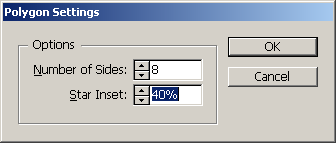
- Перетащите указатель мыши по диагонали из одного угла ячейки сетки документа в другой угол, чтобы создать фигуру маленькой звезды.
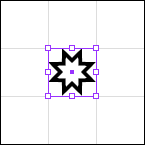
Поскольку выбрана команда Snap to Document Grid (Привязка к сетке документа), нет необходимости удерживать нажатой клавишу SHIFT во время перетаскивания, чтобы сохранить пропорции фигуры. У вас должна получиться симметричная фигура звезды.
- Выберите в меню команду View › Hide Document Grid (Вид › Скрыть сетку документа), а затем команду View › Snap to Document Grid (Вид › Привязка к сетке документа), чтобы отменить данный режим.
Теперь, когда звезда уже создана, вы просто вставите ее в текст, чтобы получить внутристрочную графику.
